Меню в Опера.
Opera – один из самых функциональных современных браузеров. Неудивительно, что его функции надо организовать и сделать доступными. В интерфейсах это обычно делается через меню.
Но у браузера Опера есть как минимум три способа работать с ним, и все виды меню отличаются друг от друга.
Виды меню в браузере Opera
В браузере Опера меню можно разделить на три вида: основное, контекстное и скрытое. Первое отвечает за общую работу с браузером, его окнами и открытыми страницами. Через второе удобно работать с его элементами – ссылками, картинками, мультимедийным контентом и так далее. Третье предназначено для тонкой настройки работы программы.
Разумеется, и доступ на эти три уровня реализован по-разному, хотя и открыт для всех пользователей.
Основное
Вход в основное меню – самый простой. Для этого достаточно кликнуть по букве «О» в левом верхнем углу экрана. Для этого используйте левую кнопку мыши.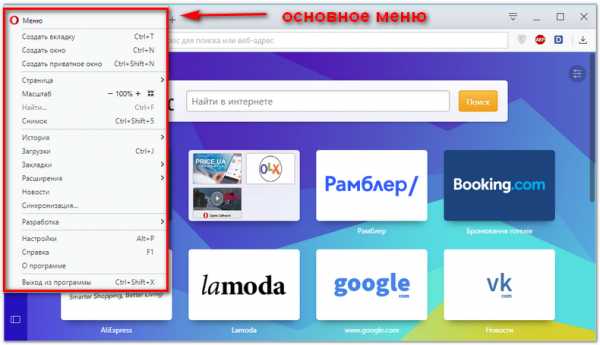
Как видите, здесь можно получить доступ в настройки браузера, открыть загрузки, работать со списком закладок и магазином расширений. Тут же можно прочесть новости об Опере, просмотреть уже установленные расширения для Оpera, изменить размер, найти фрагмент текста на странице и так далее.
Итак, основной принцип такой: через главное меню мы работаем с браузером либо страницей в целом прямо сейчас.
Контекстное
Для появления контекстного меню, как и в других программах, в Опере нужно кликнуть правой кнопкой мыши по некоторому объекту. Это может быть гиперссылка, картинка, мультимедийный элемент, выделенный фрагмент текста и так далее.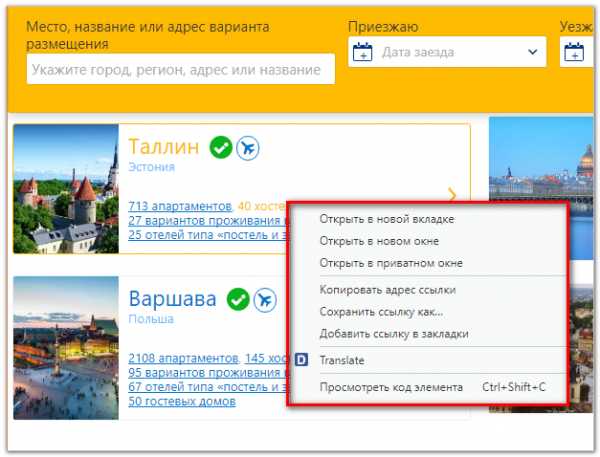
Контекстное меню часто интегрируется с расширениями. Так, на иллюстрации вы видите в списке опций строку «Translate» — она отправит ссылку в переводчик Ddict через установленное в браузере расширение Ddict.
Скрытое
В некоторые разделы, как мы уже знаем, можно попасть по клику из основных или нажатию клавиатурных комбинаций. Однако в Опере есть и скрытые разделы, которые, конечно, можно открыть, но только по специальным адресам или после специфических команд.
Так, Настройки можно серьёзно расширить, если поставить галочку напротив пункта «Дополнительные настройки». Это не откроет новых горизонтов или страниц, но вот существующие опции будут дополнены множеством новых вариантов.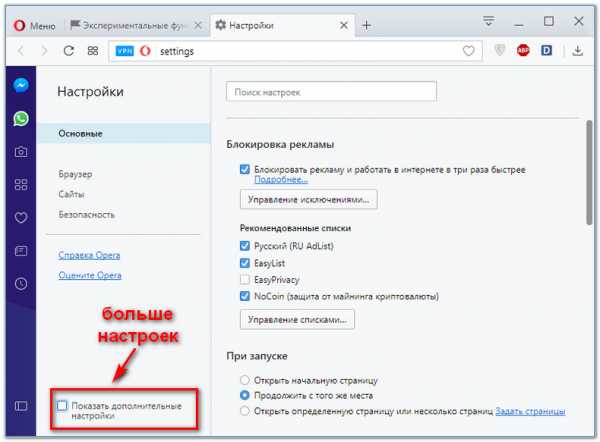
Если дополнительные функции, которые вы активируете галочкой, уже проверены на стабильность, то на один уровень дальше вас ждут ещё не до конца проверенные возможности. Чтобы попасть туда, введите в адресной строке opera://flags.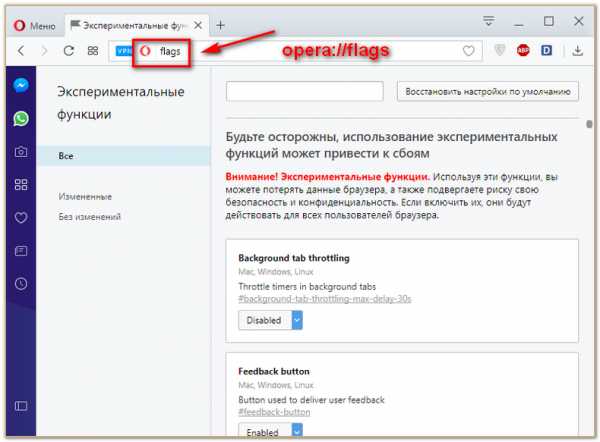
Как видите, данное меню ещё даже не переведено на русский. В следующих поколениях Оперы те опции, которые будут востребованы и хорошо реализованы, попадут в основные настройки. Вот тогда они станут переведены и понятны.
На каждый конкретный момент на странице flags находятся опции, которые сейчас пребывают в статусе экспериментальных. Если вы пытливы и любознательны, обожаете пробовать новое и копаться в тонкостях – эта страница для вас.
Конечно, меню любого приложения легко освоить интуитивно. Тем не менее лучше разобраться сразу, какое именно для чего предназначено.
xn——6kcabbg3aety5cnpddbv3a1ewf.xn--p1ai
Главное меню браузера Opera — Лунная База
- Подробности
- Родительская категория: Браузеры
- Категория: Opera
После того, как браузер Opera установлен на компьютере нужно разобраться с его настройками. Для этого потребуется главное меню. В этой статье рассмотрим, как отрыть Главное меню браузера Opera двумя способами (с помощью мышки и с помощью клавиатуры), а также то, как оно выглядит и из каких пунктов состоит. Каким из способов открыто меню не имеет значения, главное — это понять, где оно находится, после этого можно уже разобраться, как им пользоваться.
Как открыть Главное меню браузера Opera с помощью мышки
Ссылка на Главное меню браузера Opera находится в левом верхнем углу в виде закладки с логотипом в виде красной буквы O и надписью Меню. Для того, чтобы его открыть, нужно кликнуть по нему левой кнопкой мышки. Чтобы было понятно, где оно находится, ниже картинка, где всё описанное показано:
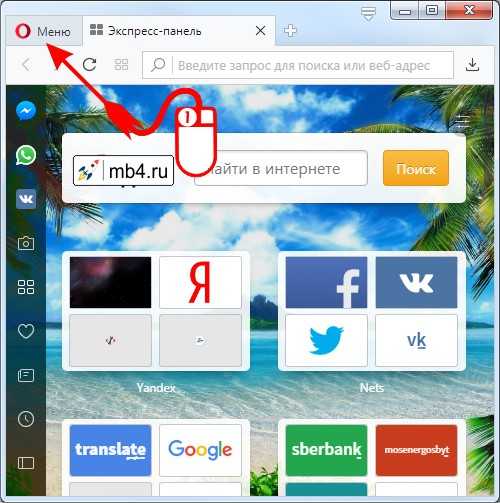
Как открыть Главное меню браузера Opera с помощью клавиатуры
С тем же успехом можно открыть Главное меню браузера Opera с помощью клавиатуры, нажав на клавишу Alt (она расположена в нижнем ряду рядом к длинной кнопкой пробела слева). Нужно нажать и отпустить клавишу Alt, окно с браузером должно быть активно, то есть располагаться поверх всех других окон, — решил уточнить на всякий случай. =)
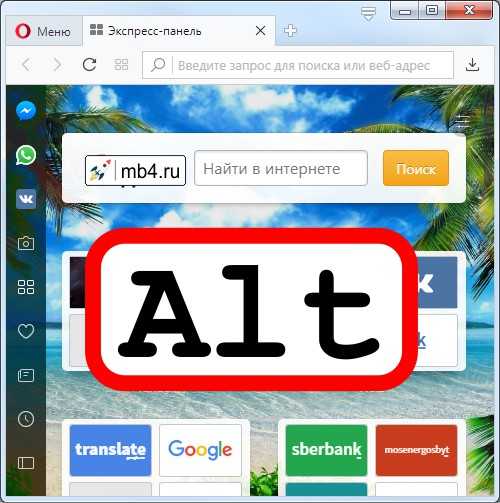
Главное меню браузера Opera. Внешний вид.
Выполнив любое из описанных выше действий, увидим Главное меню браузера Opera:
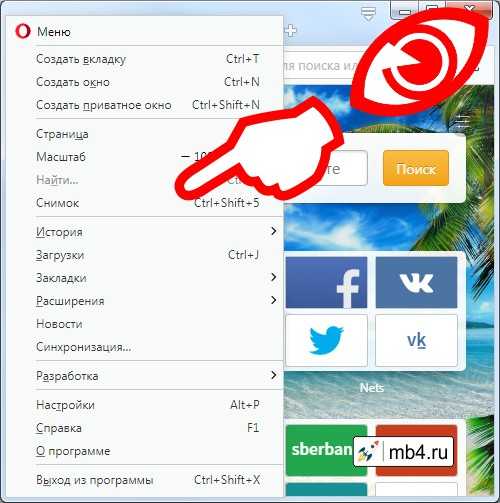
Главное меню браузера Opera. Пункты Главного меню браузера Opera.
Пункты Главного меню браузера Opera:
- Пункт «Создать вкладку»
Ctrl + T - Пункт «Создать окно»
Ctrl + N - Пункт «Создать приватное окно»
Ctrl + Shift + N
- Пункт «Страница»
- Пункт «Масштаб»
- Пункт «Найти»
Ctrl + F - Пункт «Снимок»
Ctrl + Shift + 5
- Пункт «История»
- Пункт «Загрузки»
- Пункт «Закладки»
- Пункт «Расширения»
- Пункт «Новости»
- Пункт «Синхронизация…»
- Пункт «Разработка»
- Пункт «Настройки»
Ctrl + P - Пункт «Справка»
F1 - Пункт «О программе»
- Пункт «Выход из программы»
Ctrl + Shift + X
Каждый из пунктов Главного меню браузера Opera имеет смысл рассмотреть отдельно.
Заберите ссылку на статью к себе, чтобы потом легко её найти 😉
Выберите, то, чем пользуетесь чаще всего:
Спасибо за внимание, оставайтесь на связи! Ниже ссылка на форум и обсуждение ; )
Обсудить эту статью
INFO: Вы отправляете сообщение как ‘Гость’
mb4.ru
Опера меню — Справка по настройкам
Опера меню содержит в себе разнообразные дополнения и настройки. Каждая из них отвечает за конкретную функцию, которую по своему усмотрению может изменить пользователь. Такие параметры разделены на подгруппы, а также виджеты для быстрого доступа к ним. Всего в браузере насчитывается более сотни настраиваемых элементов, что позволяет практически полностью индивидуализировать оперу и настроить её для своих нужд.
Как пользоваться опера меню
Элементы Opera menu разделены на несколько блоков. Каждый из них представляет отдельное меню с набором изменяемых функций
Для того чтобы попасть в конкретный блок управления существуют запрограммированные комбинации клавиш, а также виджеты для быстрого доступа.
Такие панели состоят из:
- Основных настроек;
- Системных настроек;
- Визуальных настроек.
Каждая из них отвечает за конкретную функцию. В зависимости от типа доступа и расширений, такие настройки могут корректироваться.
Основные настройки
К основным настройкам относится системное меню. Для того чтобы в него перейти необходимо нажать на значок опера расположенный в левом верхнем углу окна.
Далее появится панель, где будут представлены расширенные типы настройки по всем параметрам в браузере.
Из этого меню можно попасть в любой из разделов, представленных в свободном доступе и в настройках. Дополнительно пользователю доступны функции по масштабированию окон и изображений на сайте, что является важным инструментом в работе и интернет серфинге.
Системные настройки
Системные настройки выведены для быстрого доступа в боковое меню. Оно обозначено при помощи набора доступных для установки и редактирования виджетов.
Здесь пользователь может посредством быстрого доступа попасть в нужный раздел. Программисты разместили здесь основные виджеты и функции, к которым чаще всего пользуются люди в сети. К таким основным настройкам относятся быстрый доступ к закладка и скачанным файлам. Также есть доступ на новостные ресурсы и доступные расширения с историей.
Настройки визуализации
Настройки визуализации расположены с правой стороны в верхнем углу экрана.
С их помощью пользователь может получать доступ к внешнему виду и фону браузера опера.
Рассмотренные панели меню с настройками являются основными и позволяют при необходимости проводить установки по конкретным рабочим элементам браузера. Однако для работы пользователя все функции настроенные по умолчания имеют удобный вид и заложенное на выполнение действия.
Это означает, что при скачивании и первом запуске браузера опера им уже можно начинать пользоваться, такая как разработчики оптимально настроили меню и подобрали все необходимые для быстрого доступа виджеты.
xn——6kcbabg0ag9bqzbmcjiugqh4hrf.xn--p1ai
Как зайти в настройки браузера Опера
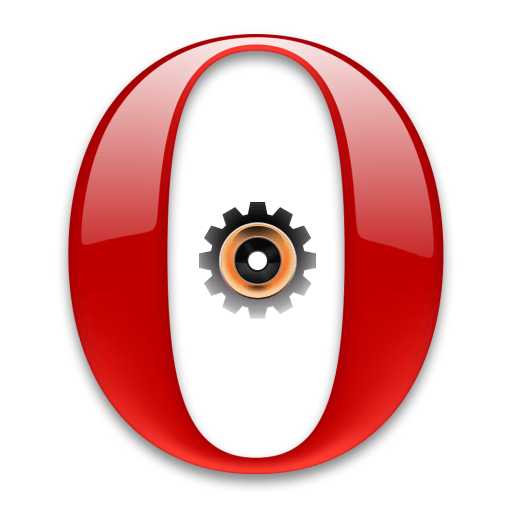
Практически каждому пользователю, постоянно работающему с одним браузером, приходилось обращаться к его настройкам. С помощью инструментов настройки можно решать проблемы в работе веб-обозревателя, или просто подстраивать его максимально под свои потребности. Давайте выясним, как перейти в настройки браузера Opera.
Переход с помощью клавиатуры
Самый простой способ перейти в настройки Оперы – это в активном окне браузера набрать сочетание клавиш Alt+P. Недостаток у этого способа всего один – не каждый пользователь привык держать в голове различные комбинации горячих клавиш.
Переход через меню
Для тех пользователей, которые не желают запоминать комбинации, имеется в наличии способ перехода к настройкам не намного сложнее, чем первый.
Заходим в главное меню браузера, и из появившегося списка выбираем пункт «Настройки».
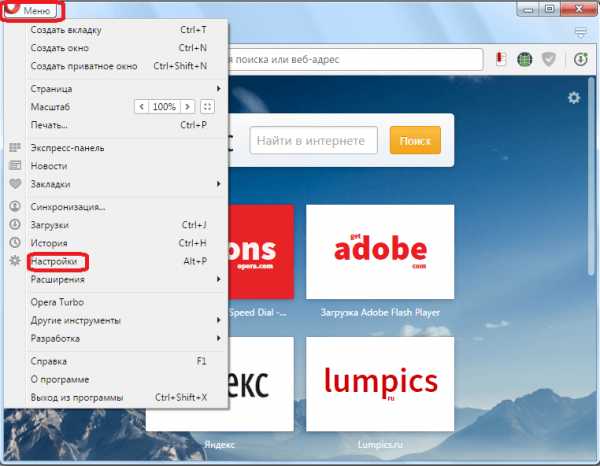
После этого, браузер перемещает пользователя в нужный раздел.
Навигация по настройкам
В самом разделе настроек также можно совершать переходы по различным подразделам через меню в левой части окна.
В подразделе «Основные» собраны все генеральные настройки браузера.
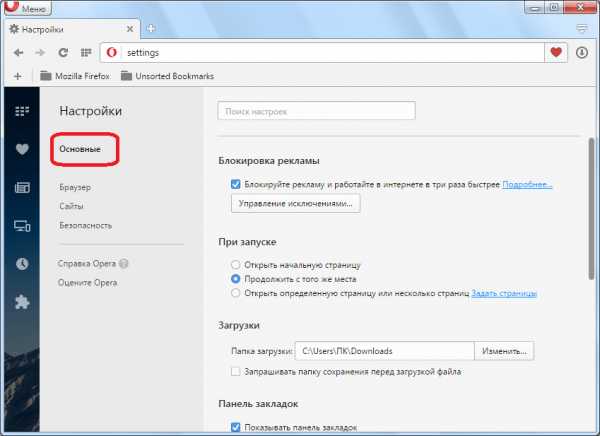
В подразделе «Браузер» находятся настройки внешнего вида и некоторых возможностей веб-обозревателя, такие как язык, интерфейс, синхронизация, и т.д.
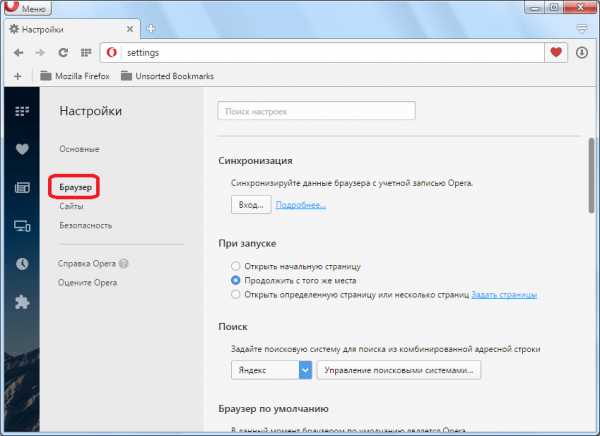
В подразделе «Сайты» расположены настройки отображения веб-ресурсов: плагины, JavaScript, обработка изображений, и т.д.

В подразделе «Безопасность» размещены настройки связанные с безопасностью работы в интернете, и конфиденциальностью пользователя: блокировка рекламы, автозаполнение форм, подключение инструментов анонимности, и т.д.
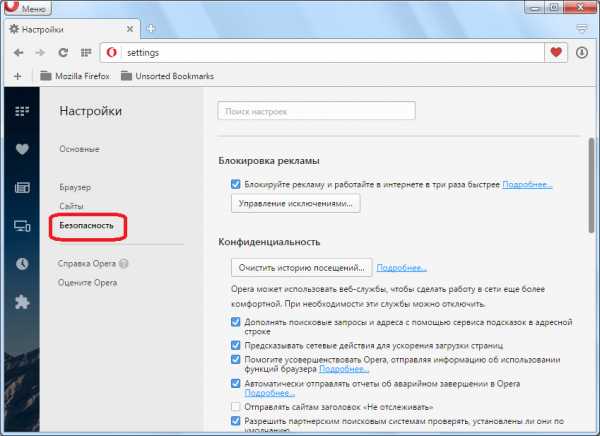
Кроме того, в каждом разделе есть дополнительные настройки, которые помечены серой точкой. Но, по умолчанию они невидимы. Для того, чтобы включить их видимость, требуется поставить галочку около пункта «Показывать дополнительные настройки».

Скрытые настройки
Также, в браузере Опера существуют, так называемые, экспериментальные настройки. Это настройки браузера, которые пока только тестируются, и открытый доступ к ним через меню не предоставляется. Но, пользователи, которые желают поэкспериментировать, и чувствуют в себе присутствие необходимого опыта и знаний для работы с такими параметрами, могут перейти и в эти скрытые настройки. Для этого, достаточно набрать в адресной строке браузера выражение «opera:flags», и нажать на клавиатуре кнопку Enter, после чего откроется страница экспериментальных настроек.
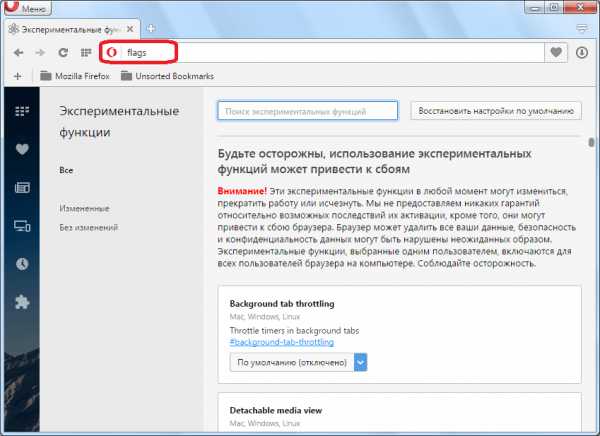
Нужно помнить, что экспериментируя с данными настройками, пользователь действует на свой страх и риск, так как это может привести к сбоям работы браузера.
Настройки в старых версиях Оперы
Некоторые пользователи продолжают использовать старые версии браузера Опера (до 12.18 включительно), основанные на движке Presto. Давайте выясним, как открыть настройки у таких браузеров.
Сделать это тоже довольно просто. Для того, чтобы перейти в общие настройки браузера, достаточно набрать комбинацию клавиш Ctrl+F12. Или зайти в главное меню программы, и перейти последовательно по пунктам «Настройки» и «Общие настройки».
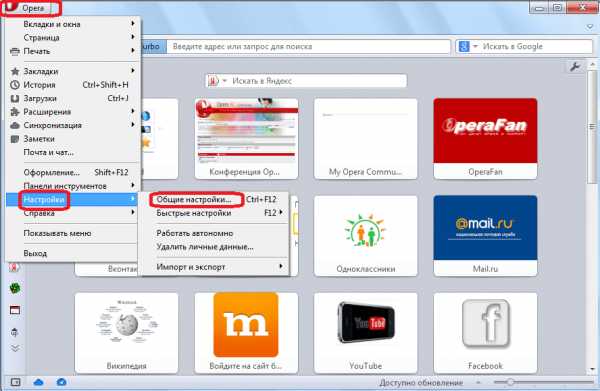
В разделе общих настроек существует пять вкладок:
- Основные;
- Формы;
- Поиск;
- Веб-страницы;
- Расширенные.
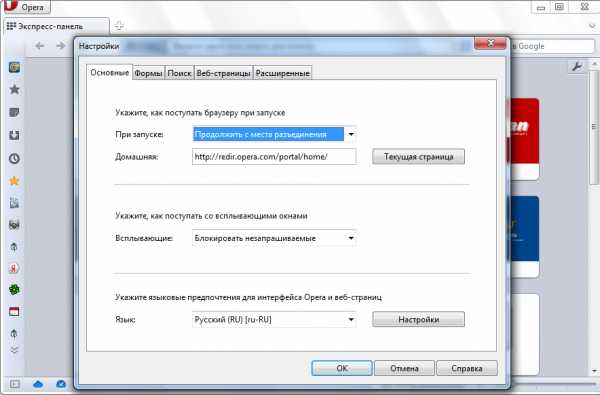
Для перехода в быстрые настройки можно просто нажать на функциональную клавишу F12, или последовательно перейти по пунктам меню «Настройки» и «Быстрые настройки».
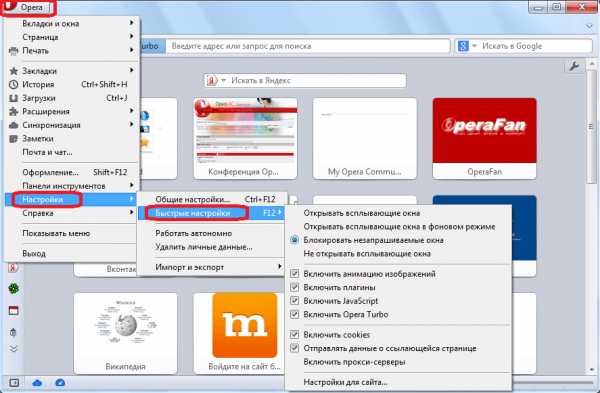
Из меню быстрых настроек также можно перейти к настройкам конкретного сайта, нажав на пункт «Настройки для сайта».
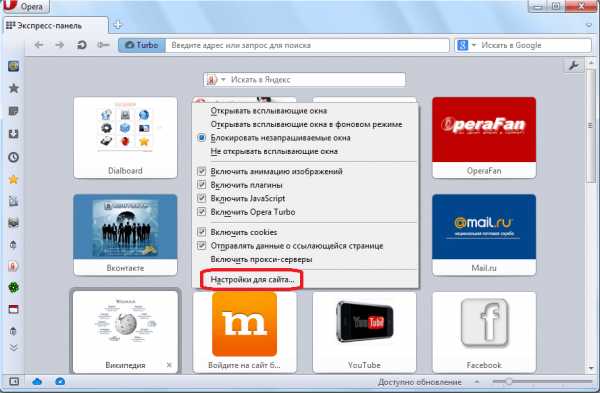
При этом, откроется окно с настройками для того веб-ресурса, на котором находится пользователь.
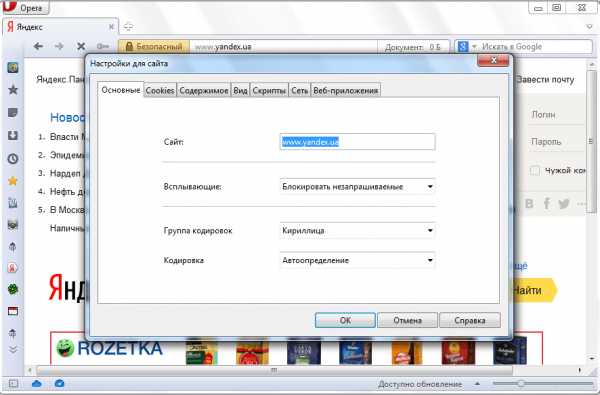
Как видим, перейти в настройки браузера Опера довольно просто. Можно сказать, что это интуитивно понятный процесс. Кроме того, продвинутые пользователи при желании могут получить доступ к дополнительным и экспериментальным настройкам.
Мы рады, что смогли помочь Вам в решении проблемы.Опишите, что у вас не получилось. Наши специалисты постараются ответить максимально быстро.
Помогла ли вам эта статья?
ДА НЕТlumpics.ru
Загрузить браузер Opera | Загрузить браузер Opera Mini
Браузер Opera для компьютеров
Нажмите здесь для загрузки бета-версий Opera и версий для разработчиковБета-версия Opera для компьютеров
Версия Opera для разработчиков
Почему так много версий Opera? Узнать
Opera GX — Гейминг браузер
Windows
Скачать сейчас Отложить установку Opera?Загрузить пакет для оффлайн-установки:
32 bit / 64 bit This is a safe download
Opera для мобильных устройств
Opera для мобильных телефонов
Для загрузки перейдите на m.opera.com с телефона.
Read more
Opera для Windows XP/Vista
Портативный браузер Opera для Windows
Архивные версии Opera
www.opera.com
Браузер для компьютеров — для Windows, Mac, Linux
Многозадачность в сети — это просто
Визуальные закладки, прокрутка вкладок и настраиваемые комбинации клавиш помогают в навигации и экономят время. Любите онлайн-видео? Оцените новую функцию отображения видео во всплывающем окне: поверх всех приложений отображается перемещаемый видеофрейм, благодаря которому можно просматривать другие страницы или работать, не пропуская ни одной сцены.
Пользуйтесь интернетом быстрее и дольше
Скорость и функциональность —среди главных приоритетов Opera. Режим сжатия Opera Turbo, встроенная блокировка рекламы и другие возможности ускоряют работу в интернете. А новая функция экономии заряда батареи создана для того, чтобы продлить автономную работу ноутбука на 50%.
Конвертация валюты для шопинга
С помощью встроенного в браузер конвертера валют Opera поможет вам совершать покупки онлайн по всему миру и забыть о неприятных неожиданностях при получении выписки по счету кредитной карты.
Браузер в вашем стиле
Более 1000 расширений позволяют легко персонализировать Opera. Загружайте понравившиеся расширения и темы из каталога дополнений, чтобы работать в интернете в своем стиле. Для Opera есть даже анимированные темы, которые оживят стартовую страницу браузера.
Ваши данные всегда под рукой
Не прерывайте работу в интернете, переключаясь между устройствами. Синхронизируйте закладки, открытые вкладки и другие данные через учетную запись Opera. Хотите, чтобы Opera со всеми настройками была под рукой на USB-носителе? Попробуйте нашу портативную версию.
Ваша персональная лента новостей
Opera подбирает для вас актуальные новости, делая их доступными прямо со стартовой страницы браузера. Настройте ленту новостей, чтобы читать статьи на темы, которые интересны вам больше всего. К 50 главным новостям вашего региона можно добавить новостные ресурсы со всего мира по вашему выбору.
www.opera.com
ЧаВо — Opera Help
Часто задаваемые вопросы
Что Opera может мне предложить?
Здесь приведено краткое описание, функций, созданных нами, чтобы сделать для вас просмотр веб-страниц удобнее и эффективнее:
- Всплывающие окна с видео позволяют вам просматривать видео, одновременно посещая другие страницы и даже используя другие программы.
- Экономия заряда батареи позволяет дольше работать в интернете на ноутбуке, не подключенном к электросети.
- Мы встроили в наш браузер ряд функций, для использования которых в других браузерах обычно требуется установка сторонних приложений, такие как блокировка рекламы, VPN и проигрыватель VR 360.
- Наша функция всплывающего окна поиска обеспечивает дополнительные удобства, позволяя искать, копировать и делиться выделенным на сайте текстом. Если данный текст содержит денежную сумму или единицу измерения, Opera конвертирует значение в удобный для вас формат.
- Боковая панель, доступная на начальной странице, предоставляет доступ к популярным службам обмена сообщениями и сочетаниям клавиш для ваших закладок, новостей, загрузок, истории и т.п. Ее можно закрепить в браузере для доступа при отображении любых страниц.
Мы непрерывно работаем над усовершенствованием нашего браузера и создаем новые превосходные инновации. Будьте в курсе наших последних разработок в нашем блоге.
Как насчет безопасности? Как Opera защищает мои персональные данные?
Opera защищает вашу конфиденциальность различными способами. Во-первых, Opera отображает в объединенной адресной строке и строке поиска значки, по которым сразу можно понять, безопасна ли страница. Если браузер обнаружит потенциальную опасность, то предупредит вас о ней, показав специальную страницу и значок безопасности. Подробнее о значках безопасности можно прочитать здесь.
Во-вторых, Opera включает встроенную функцию блокировки рекламы, которая не позволяет сайтам отслеживать вашу историю просмотров. В режиме по умолчанию блокировка рекламы включена для всех сайтов. Встроенная блокировка рекламы также останавливает сценарии майнинга криптовалюты, не позволяя задействовать ЦП вашей системы.
Для управления исключениями перейдите в раздел Manage Lists… (Управление списками) в меню Settings (Настройки) (Preferences (Настройки) на Mac).
Для защиты конфиденциальности можно настроить способы контроля сайтами ваших действий в сети, а также использовать настройки конфиденциальности, чтобы сохранить в тайне ваши сетевые предпочтения и данные, если вы используете компьютер или учетную запись совместно с кем-то. Вы можете вручную определить, какую именно информацию вы готовы предоставить тем или иным сайтам. Подробнее о настройке веб-предпочтений можно прочитать здесь.
Существует ли версия Opera на моем языке?
Интерфейс Opera переведен на многие языки, и вы без проблем можете пользоваться браузером на своем родном языке. Opera самостоятельно определит язык, используемый по умолчанию на вашем компьютере, и переключится на него.
Чтобы изменить этот язык или получить дополнительную информацию о систем Mac, пользователям Mac следует посетите страницы сайта службы поддержки Apple.
Чтобы изменить язык браузера Opera в Windows или Linux, выполните следующие действия:
- Перейдите в меню Settings (Настройки).
- Нажмите Browser (Браузер) на боковой панели.
- В разделе Languages (Языки) выберите свой язык из выпадающего меню Select user interface language (Выбрать язык пользовательского интерфейса).
Как удалить сведения из истории посещений?
Для удаления сведений из истории выполните следующие действия:
- В меню О в Windows/Linux или на панели инструментов в Mac выберите
- Наведите указатель на какую-либо запись и нажмите появившийся справа значок x.
Чтобы удалить всю историю посещений, включая файлы cookie и другие данные, нажмите кнопку Clear browsing data… (Очистить историю посещений…) в правом верхнем углу страницы истории. Подробнее об удалении личных данных можно прочитать здесь.
Мне нравится Opera! Как сделать Opera браузером по умолчанию?
Сделать Opera браузером по умолчанию очень просто:
Для пользователей Mac:
- Нажмите .
- Нажмите Basic (Основные) на боковой панели.
- В разделе Default Browser (Браузер по умолчанию) нажмите кнопку Make Opera my default browser (Сделать Opera браузером по умолчанию).
Для пользователей Windows:
- Перейдите в меню Settings (Настройки).
- Нажмите Basic (Основные) на боковой панели.
- В разделе Default browser (Браузер по умолчанию) нажмите кнопку Make Opera my default browser (Сделать Opera браузером по умолчанию).
При переходе на Opera с другого браузера можно импортировать в Opera данные из старого браузера. Подробнее об импорте данных браузера можно прочитать здесь.
Что такое приватное окно?
При использовании приватных окон все данные, связанные с посещенными в них страницами – история, кэш изображений, пароли и все остальное, удаляются сразу же после закрытия окна. Зная, что история и пароли будут удалены, как только вы закроете все приватные окна, вы сможете без опасений пользоваться интернетом на общедоступных компьютерах. Подробнее об приватном просмотре можно прочитать здесь.
Как изменить масштаб страницы?
Пользователи Mac могут увеличить или уменьшить масштаб в меню .
Пользователям Windows или Linux следует перейти в и нажать кнопку + или –.
В Opera также доступны полноэкранный режим и режим презентации для просмотра страниц без меню и панелей инструментов. Подробнее о функциях масштабирования в Opera можно прочитать здесь.
help.opera.com
